एंड्रॉइड कीबोर्ड काम नहीं कर रहा है: कैसे ठीक करें
अपने दोस्तों के साथ चैट करते समय कीबोर्ड ठीक से काम नहीं कर रहा है। आप इस संदेश को देख सकते हैं "दुर्भाग्य से, एंड्रॉइड कीबोर्ड बंद हो गया है"। इस Google कीबोर्ड के काम न करने की कई वजहें हैं जैसे कि सॉफ़्टवेयर अपडेट, थर्ड पार्टी ऐप, कीबोर्ड अपडेट और बहुत कुछ। कुछ समय कीबोर्ड अन्य कुंजी दर्ज करते हुए अन्य कुंजी दबाएं या कुछ दूसरा कीबोर्ड स्क्रीन पर नहीं देखा जाता है। काम नहीं कर रहे एंड्रॉइड कीबोर्ड को ठीक करना आसान है।
उपयोगकर्ता के कुछ ऑनस्क्रीन कीबोर्ड का उत्पन्न मुद्दा काम नहीं कर रहा है या कुछ भी टाइप नहीं है पर Android डिवाइस। नीचे आप एंड्रॉइड कीबोर्ड को काम नहीं करने के लिए विभिन्न तरीकों को देख सकते हैं और अन्य डिवाइस जैसे कि सैमसंग गैलेक्सी, एलजी, नेक्सस आदि।
संबंधित ट्रिक: एंड्रॉइड कीबोर्ड पर वॉयस सर्च बटन को कैसे हटाएं
काम नहीं करने वाले एंड्रॉइड कीबोर्ड को कैसे ठीक करें: 7 तरीके

एंड्रॉइड कीबोर्ड को ठीक करने के लिए दिए गए संभावित समाधानों के नीचे दिए गए प्रयास को अपने डिवाइस में त्रुटि रोक दिया है।
1सेंट तरीका: अपने Android डिवाइस को पुनरारंभ करें
एंड्रॉइड डिवाइस समस्याओं को ठीक करने के सरल और सामान्य समाधानों में से एक है। केवल अपना डिवाइस बंद करें तथा कुछ सेकंड के बाद चालू करें फिर। अब कोई भी मैसेजिंग ऐप खोलें और कीबोर्ड से टाइपिंग का इस्तेमाल करें।
2nd तरीका: सिस्टम सॉफ्टवेयर अपडेट की जांच करें
नीचे सेटिंग्स का उपयोग करके अपने डिवाइस में नवीनतम सिस्टम सॉफ्टवेयर अपडेट उपलब्ध है। कभी-कभी अपडेट करें कि आपका डिवाइस छोटे प्रकार के बगों को ठीक करेगा।
सेटिंग> सिस्टम> फोन के बारे में> सिस्टम अपडेट
3तृतीय तरीका: एंड्रॉइड कीबोर्ड ऐप अपडेट की जांच करें
अपने एंड्रॉइड डिवाइस में जो भी आप उपयोग करते हैं, कीबोर्ड ऐप अपडेट की जांच करें।
चरण 1: खुला हुआ "प्ले स्टोर"
चरण 2: स्पर्श करेंतीन क्षैतिज रेखाएँ"
चरण 3: नल टोटी "मेरी क्षुधा और खेल"

चरण 4: नल टोटी "अपडेट करें"अलग-अलग ऐप अपडेट करने या छूने के लिए"सब अद्यतित“सभी एप्लिकेशन को अपडेट करने के लिए
4वें तरीका: कीबोर्ड ऐप का अपडेट अनइंस्टॉल करें
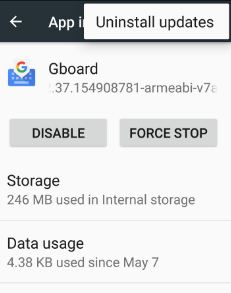
सेटिंग्स> डिवाइस> ऐप्स> कीबोर्ड ऐप> अधिक> अपडेट अनइंस्टॉल करें
5वें तरीका: एंड्रॉइड कीबोर्ड काम नहीं करने के लिए कैश को साफ़ करें
चरण 1: के लिए जाओ "समायोजन"
चरण 2: डिवाइस सेक्शन के तहत, “टैप करेंऐप्स"
चरण 3: अपना डिवाइस खोजने तक नीचे स्क्रॉल करें कीबोर्ड ऐप & उस पर टैप करें
चरण 4: नल टोटी "भंडारण"

चरण 5: स्पर्श करेंकैश को साफ़ करें"
यह एंड्रॉइड कीबोर्ड ऐप के कैश को साफ करेगा। अब कोई भी चैट खोलें और कोई भी संदेश टाइप करने का प्रयास करें। मुझे उम्मीद है कि यह आपके लिए काम करेगा। अगर नहीं तो नीचे दी गई ट्रिक को आजमाएं।
6वें तरीका: समस्या पैदा करने वाले थर्ड पार्टी ऐप को चेक करने के लिए सुरक्षित मोड सक्षम करें
चरण 1: पावर बटन दबाएं और दबाए रखें Android पर

चरण 2: "स्पर्श करें और दबाए रखें"बिजली बंदबटन
आप इस संदेश को देख सकते हैं: सुरक्षित मोड में रिबूट

चरण 3: नल टोटी "ठीक है"
जब आपके एंड्रॉइड डिवाइस में सुरक्षित मोड सक्षम होता है, तो केवल मूल ऐप ही काम करते हैं। जाँच समस्या हल हो गई है। यदि एंड्रॉइड कीबोर्ड ठीक नहीं है तो काम नहीं कर रहा है, समस्या आपके द्वारा डाउनलोड की गई तृतीय-पक्ष एप्लिकेशन है। अभी एक-एक करके हाल ही में डाउनलोड किए गए ऐप्स हटाएं जब तक इस मुद्दे को पैदा करने वाले ऐप नहीं मिलते और इसे अपने डिवाइस से हटा दें और आपके द्वारा हटाए गए अन्य एप्लिकेशन को पुनर्स्थापित करें।
7वें तरीका: एंड्रॉइड कीबोर्ड काम नहीं करने के लिए फ़ैक्टरी रीसेट डिवाइस
यह आपके डिवाइस के सभी डेटा और डाउनलोड किए गए ऐप को आपके डिवाइस से हटा देगा। फ़ैक्टरी रीसेट से पहले android, अपने Android फ़ोन डेटा का बैकअप लें यदि महत्वपूर्ण डेटा उपलब्ध है।
चरण 1: के लिए जाओ "समायोजन"
चरण 2: व्यक्तिगत अनुभाग के तहत, “टैप करेंबैकअप पुनर्स्थापित करना"
चरण 3: नल टोटी "फ़ैक्टरी डेटा रीसेट"

चरण 4: नल टोटी "फोन को रीसेट करें"
चरण 5: स्पर्श करेंसब कुछ मिटा दो"
अपने सभी Android डिवाइस डेटा मिटा दें। अब टाइप करने के लिए अपने एंड्रॉइड कीबोर्ड का उपयोग करें, यह निश्चित रूप से काम करेगा।
बस इतना ही। क्या इन समाधानों ने एंड्रॉइड कीबोर्ड को आपके लिए काम करने की समस्या ठीक नहीं की? यदि आप इस समस्या को हल करने वाले अन्य सुधारों को जानते हैं, तो कृपया हमें नीचे टिप्पणी बॉक्स में बताएं।








